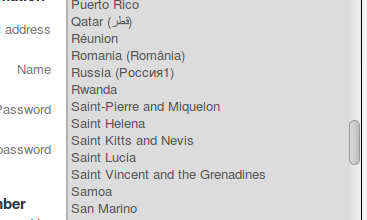A continuación, le indicamos cómo obtener la Papelera de reciclaje en su escritorio en Windows 10: Seleccione el botón Inicio, luego seleccione Configuración.
Seleccione Personalización> Temas> Configuración del icono del escritorio.
Seleccione la casilla de verificación Papelera de reciclaje> Aplicar.
Índice de contenidos
¿Dónde puedo encontrar la papelera de reciclaje?
Encuentra la papelera de reciclaje
- Seleccione Inicio> Configuración> Personalización> Temas> Configuración del icono del escritorio.
- Asegúrese de que la casilla de verificación de la Papelera de reciclaje esté marcada, luego seleccione Aceptar. Debería ver el icono que se muestra en su escritorio.
¿A dónde van los archivos eliminados en Windows 10?
Pasos para recuperar archivos borrados en Windows 10
- Vaya al escritorio y abra la carpeta ‘Papelera de reciclaje’.
- Busque el archivo perdido en la carpeta Papelera de reciclaje.
- Haga clic con el botón derecho en el archivo o la carpeta y seleccione ‘Restaurar’.
- El archivo o la carpeta se restaurarán a su ubicación original.
¿Cómo abro la carpeta de la papelera de reciclaje?
Abra la Papelera de reciclaje con su método preferido (por ejemplo, haga doble clic en el icono de la Papelera de reciclaje en el escritorio). Ahora seleccione el archivo (archivos) / carpeta (carpetas) necesarios que desea restaurar y haga clic derecho sobre él (ellos).
¿Cómo vacío la papelera de reciclaje en Windows 10?
Vacíe la Papelera de reciclaje en Windows 10
- Busque el icono de la Papelera de reciclaje en el escritorio.
- Haga clic con el botón derecho (o mantenga presionado) y seleccione Vaciar papelera de reciclaje.
¿Cómo abro la papelera de reciclaje?
Luego puede acceder a la Papelera de reciclaje en una ventana del Explorador de archivos. Haga clic en Inicio, escriba “reciclar” y luego puede abrir la aplicación de escritorio “Papelera de reciclaje” desde el resultado de la búsqueda. Utilice la tecla de Windows + I tecla abreviada para abrir la aplicación Configuración. Vaya a Personalización -> Temas.
¿Cómo encuentro la papelera de reciclaje en Windows 10?
A continuación, le indicamos cómo obtener la Papelera de reciclaje en su escritorio en Windows 10:
- Seleccione el botón Inicio, luego seleccione Configuración.
- Seleccione Personalización> Temas> Configuración del icono del escritorio.
- Seleccione la casilla de verificación Papelera de reciclaje> Aplicar.
¿Cómo recupero archivos borrados permanentemente de mi PC de forma gratuita?
Pasos para recuperar archivos borrados permanentemente en Windows 10
- Abra el ‘Panel de control’
- Vaya a ‘Sistema y mantenimiento> Copia de seguridad y restauración (Windows 7)’
- Haga clic en ‘Restaurar mis archivos’ y siga el asistente para restaurar los archivos perdidos.
¿Cómo recupero archivos borrados en Windows 10?
Para restaurar archivos eliminados de la Papelera de reciclaje, simplemente haga lo siguiente:
- Abra la Papelera de reciclaje en su computadora haciendo doble clic en su icono de escritorio, o haga clic con el botón derecho en él y seleccione Abrir en el menú contextual.
- Busque los archivos y carpetas que desea restaurar y selecciónelos utilizando métodos estándar.
¿A dónde van los archivos restaurados de la papelera de reciclaje de Windows 10?
En la parte inferior de la página de la Papelera de reciclaje, haga clic en la papelera de reciclaje de la segunda etapa. Haga clic en la casilla junto a los elementos que desea restaurar y luego haga clic en Restaurar. Si restaura un elemento que se encontraba originalmente en una carpeta eliminada, la carpeta se vuelve a crear en su ubicación original y el elemento se restaura en esa carpeta.
¿Se eliminan permanentemente los archivos de la papelera de reciclaje?
Cuando elimina un archivo de su computadora, se mueve a la Papelera de reciclaje de Windows. Vacías la Papelera de reciclaje y el archivo se borra permanentemente del disco duro. Cuando elimina archivos o carpetas, los datos no se eliminan inicialmente del disco duro.
¿Cómo reparo una Papelera de reciclaje dañada en Windows 10?
Método 1. Ejecute CMD para reparar la papelera de reciclaje de Windows 10 dañada
- Vaya a Inicio> Haga clic en Todos los programas> Accesorios;
- Haga clic con el botón derecho en Símbolo del sistema> Seleccione “ejecutar cmd como administrador”.
- Escribe: rd / s / q C: $ Recycle.bin y presiona Enter.
- Reinicie la computadora y luego podrá reutilizar la Papelera de reciclaje nuevamente.
¿Cómo elimino permanentemente archivos de la Papelera de reciclaje de Windows 10?
¿Cómo eliminar archivos de forma permanente en Windows 10?
- Vaya al escritorio en su sistema operativo Windows 10.
- Haga clic derecho en la carpeta Papelera de reciclaje.
- Haga clic en la opción Propiedades.
- En Propiedades, seleccione la unidad para la que desea eliminar los archivos de forma permanente.
¿Cómo vacío la papelera de reciclaje rápidamente?
Para vaciar el resto de la Papelera de reciclaje, haga doble clic en el icono de su escritorio y, en el menú que aparece, haga clic en Vaciar papelera de reciclaje. Alternativamente, desde dentro de la Papelera de reciclaje, haga clic en el botón Vaciar la Papelera de reciclaje en el menú superior. Aparecerá un cuadro de advertencia. Haga clic en Sí para eliminar archivos de forma permanente.
¿Cómo vacío la papelera de reciclaje para todos los usuarios?
La ejecución de un comando mal escrito puede dañar su sistema y sus datos.
- Procedimiento:
- Paso 1: Inicie el indicador elevado. Para hacer esto, escriba CMD en el cuadro de búsqueda del menú Inicio de Windows 7 y presione simultáneamente las teclas Ctrl + Shift + Enter.
- Paso 2: en el símbolo del sistema elevado, escriba el siguiente comando:
- rd /sc:$Recycle.Bin.
¿Cómo abro la papelera de reciclaje con el teclado?
Haga clic con el botón derecho en el acceso directo y seleccione Propiedades para abrir la ventana en la siguiente imagen. Ingrese una tecla de acceso rápido para el acceso directo en el cuadro de texto Tecla de acceso directo, como Ctrl + Alt + R, y haga clic en Aplicar y Aceptar para cerrar la ventana. Si tiene algunos archivos eliminados en la Papelera de reciclaje, presione la tecla de acceso rápido Ctrl + Alt + R.
¿Dónde está la Papelera de reciclaje en Windows?
A continuación, le indicamos cómo obtener la Papelera de reciclaje en su escritorio en Windows 10: Seleccione el botón Inicio, luego seleccione Configuración. Seleccione Personalización> Temas> Configuración del icono del escritorio. Seleccione la casilla de verificación Papelera de reciclaje> Aplicar.
¿Cómo cambio la ubicación de la papelera de reciclaje?
Utilice el método abreviado de teclado de Windows + D para ver el escritorio. Haga clic con el botón derecho en el icono de la Papelera de reciclaje y seleccione la opción Propiedades. Si tiene varios discos duros, elija la ubicación de la Papelera de reciclaje que desea configurar. En la sección “Configuración de la ubicación seleccionada”, seleccione No mover archivos a la Papelera de reciclaje.
¿Cómo recupero archivos borrados permanentemente en Windows 10?
Recuperar archivos eliminados permanentemente en Windows 10 sin software
- Navegue hasta la carpeta o la ubicación donde se almacenó el archivo antes de eliminarlo.
- Haz clic derecho sobre la carpeta y selecciona la opción “Restaurar versiones anteriores”.
- Obtendrá una opción para recuperar la carpeta.
¿Cómo recupero archivos eliminados de Windows 10 de forma gratuita?
Método # 2 – Tutorial de texto sobre cómo recuperar archivos eliminados en Windows 10
- Descargue y ejecute la herramienta de recuperación de Windows 10. Descargue la versión de prueba gratuita de iBeesoft Data Recovery para su PC / computadora portátil con Windows 10 e instálela.
- Seleccione dónde escanear los archivos perdidos en Windows 10.
- Recupere archivos borrados en Windows 10.
¿Cómo recupero archivos borrados permanentemente de mi PC?
Cómo recuperar elementos eliminados permanentemente:
- Abra la Papelera de reciclaje a través del acceso directo en el escritorio o en el Explorador.
- Elija archivos / carpetas para restaurar: haga clic en Restaurar en el menú contextual.
- Todos los archivos eliminados se restaurarán a su ubicación original.
¿Se pueden recuperar los archivos eliminados de la papelera de reciclaje?
Puede recuperar archivos eliminados de la papelera de reciclaje en unos minutos. Para hacerlo, debe ir a la carpeta Papelera de reciclaje, luego hacer clic con el botón derecho en el archivo eliminado y restaurarlo. Todos los archivos se moverán a su ubicación original.
¿Se pueden recuperar los archivos borrados de forma permanente?
Los archivos eliminados de forma permanente en realidad no necesariamente se han ido para siempre. El asistente de recuperación de datos de EaseUS le permite recuperar archivos eliminados por turno o archivos eliminados de la papelera de reciclaje en Windows 10 con simples clics. También puede probar las herramientas integradas de Windows para recuperar primero una versión anterior del archivo.
¿Se puede eliminar la papelera de reciclaje?
Es una herramienta (función) incorporada y no se puede eliminar. Sin embargo, puede optar por eliminar (ocultar) el icono del escritorio personalizando la configuración del icono del escritorio. Para Windows Vista y versiones posteriores con NTFS, cada unidad tiene una carpeta $ Recycle.Bin debajo, que normalmente está configurada como Oculto. Estas carpetas de $ Recycle.Bin se pueden eliminar.
¿Por qué no se ha vaciado mi papelera de reciclaje?
Es posible que su contenedor no se vacíe si: saca el contenedor en el día equivocado. no saque la papelera antes de las 7:00 a. m. Ponga las cosas incorrectas en su contenedor que podrían causar contaminación, o llénelo en exceso o coloque artículos que lo hagan demasiado pesado para que la tripulación lo levante.
¿Por qué está dañada la Papelera de reciclaje?
Desde Windows XP, cada unidad tiene una carpeta de Papelera de reciclaje separada denominada “$ Recycle.bin”, que está relacionada con el problema de la Papelera de reciclaje dañada. Por lo tanto, si su Papelera de reciclaje está dañada, puede eliminar la carpeta “$ Recycle.bin” para restablecer la Papelera de reciclaje y solucionar el problema.
¿Qué significa que la papelera de reciclaje está dañada?
Una “papelera de reciclaje dañada” es un error molesto en el disco duro que hace que la papelera de reciclaje “Windows …” sea incapaz de almacenar archivos y carpetas “eliminados”.
Foto del artículo de “Pixabay” https://pixabay.com/illustrations/recycle-bin-windows-xp-old-windows-683244/